收到网友一个求助案例,原始数据表设置得不是很规范,对应的结果编号以区间的形式展示,如果要查询某一个编号对应的人员,有点束手无措。
案例:
下图 1 中每个人所负责的区间编号是不连续的,也没有什么规律,如何给 D 列的查询值快速匹配出对应的负责人?
效果如下图 2 所示。
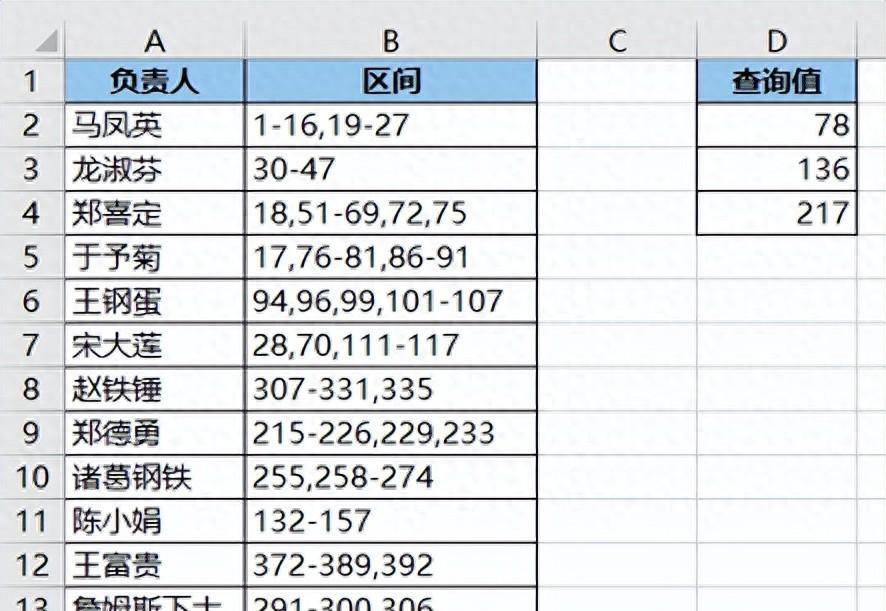
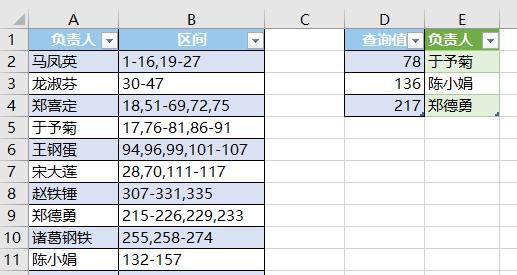
解决方案:
1. 选中左侧数据表的任意单元格 --> 选择工具栏的“数据”-->“从表格”
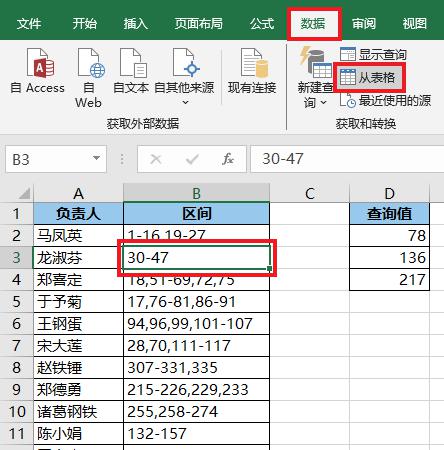
2. 在弹出的对话框中保留默认设置 --> 点击“确定”
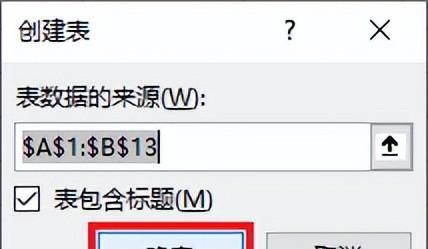
表格已上传至 Power Query。

3. 选中“区间”列 --> 选择工具栏的“主页”-->“拆分列”-->“按分隔符”
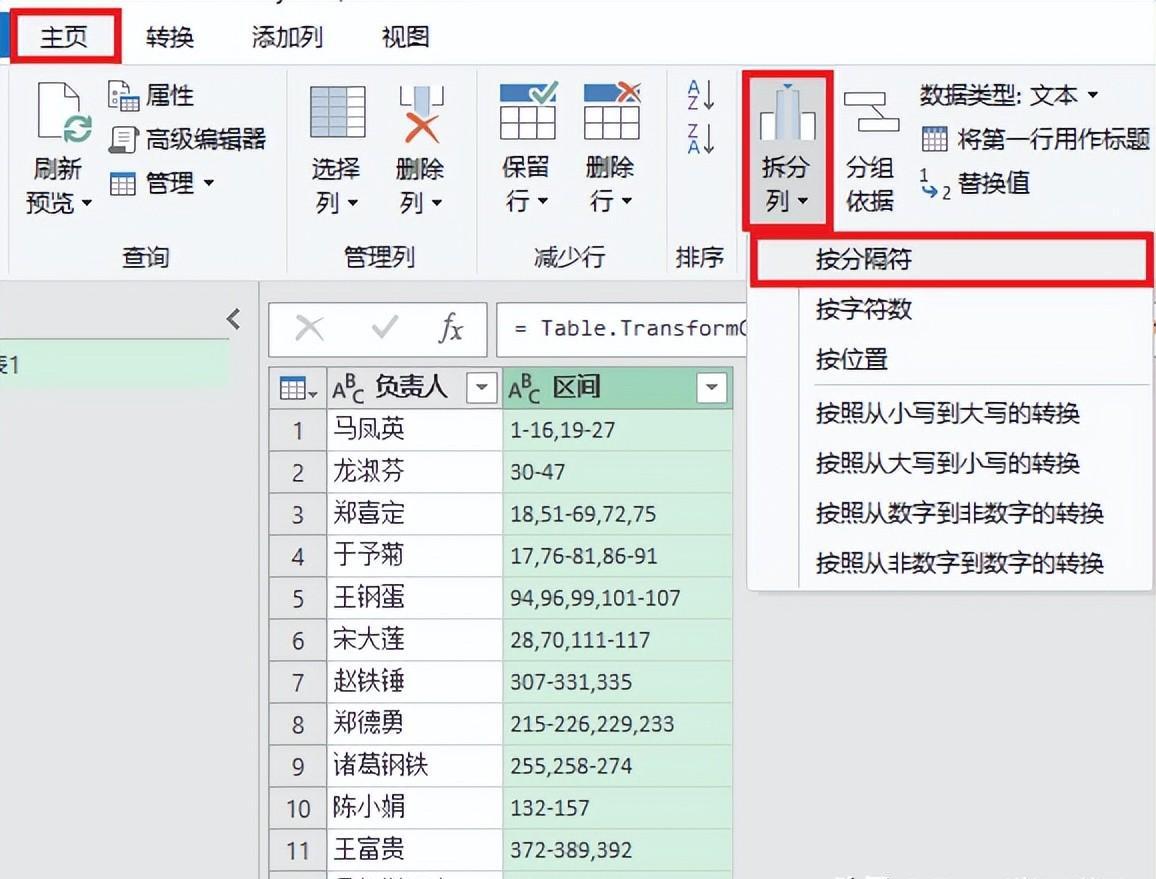
4. 在弹出的对话框中将分隔符改成“,”--> 点开“高级选项”--> 选择“行”--> 点击“确定”
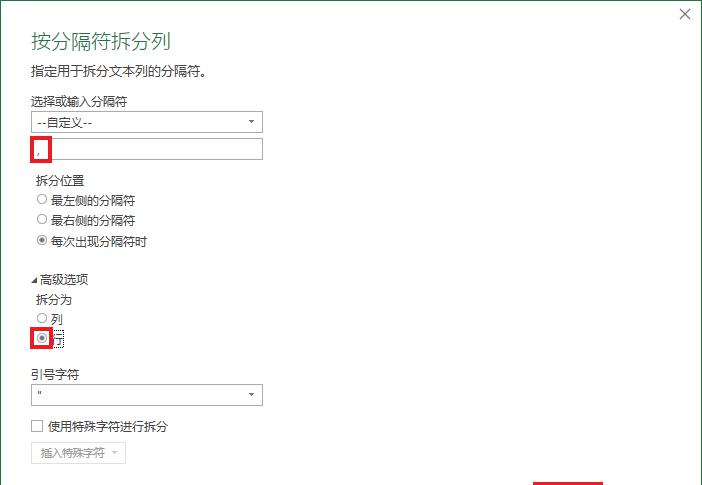
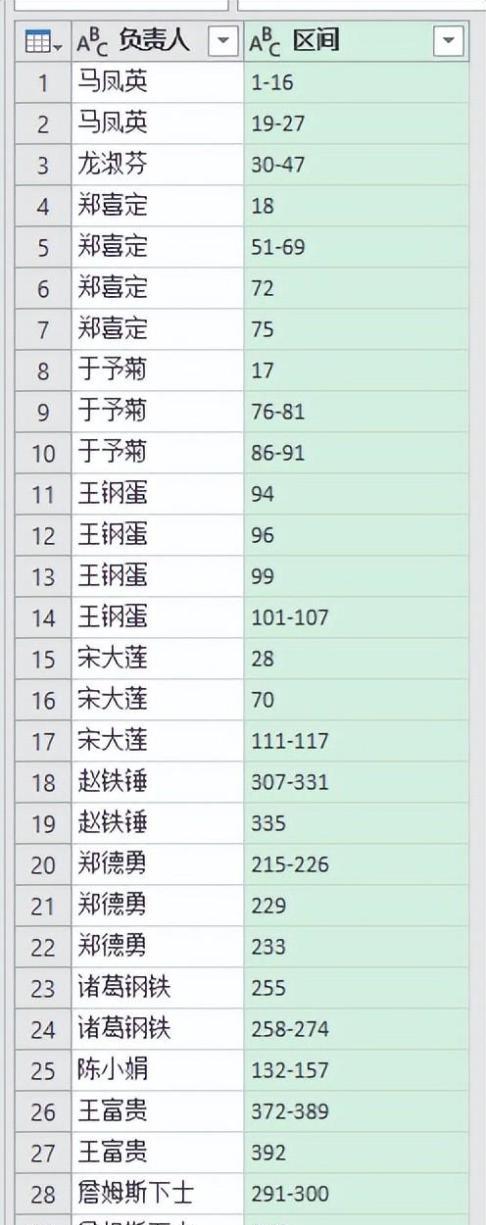
5. 再次选择“主页”-->“拆分列”-->“按分隔符”
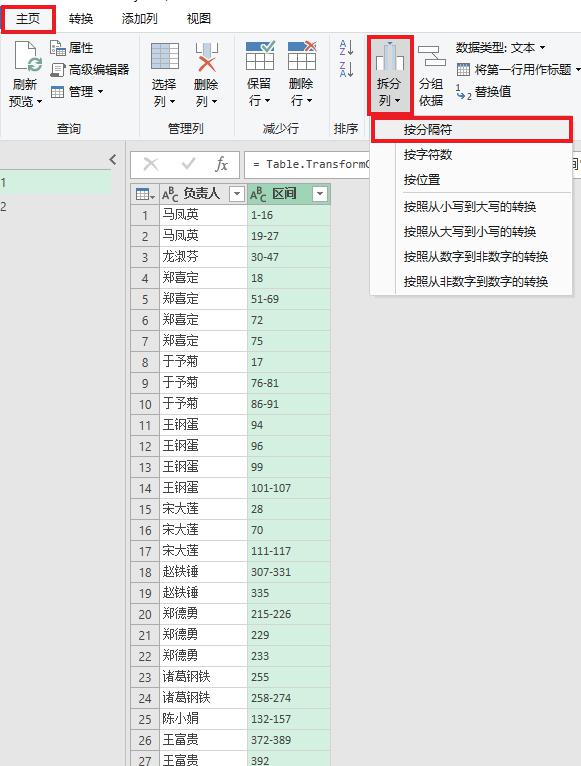
6. 在弹出的对话框中保留默认设置 --> 点击“确定”
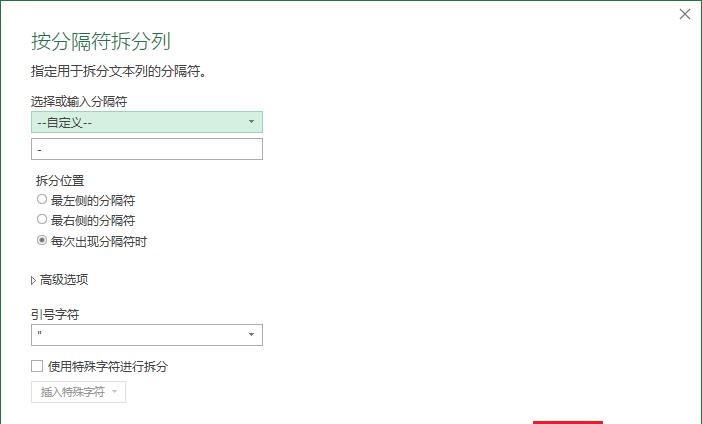
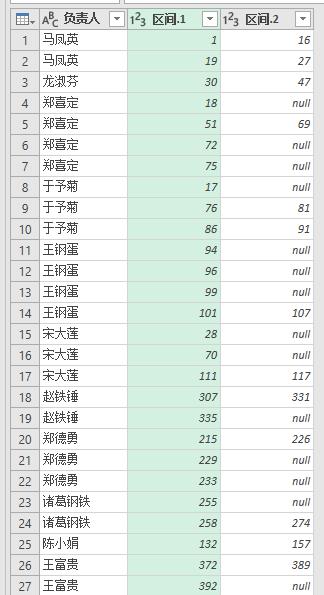
7. 选择工具栏的“添加列”-->“条件列”
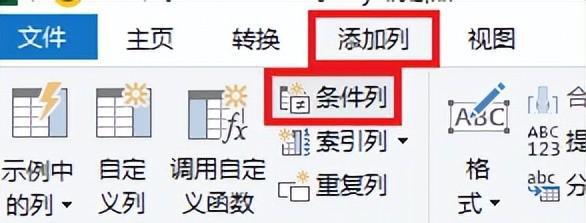
8. 在弹出的对话框中按以下方式设置 --> 点击“确定”:
- 列名:选择“区间.2”
- 运算符:选择“等于”
- 值:输入 null
- 输出:选择“区间.1”
- ELSE:选择“区间.2”
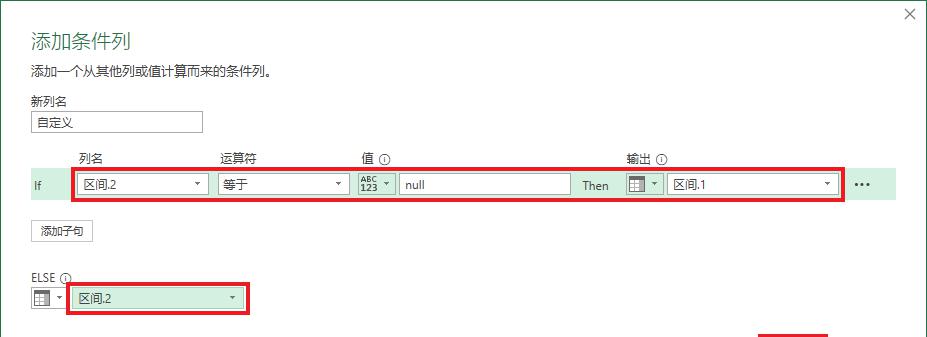
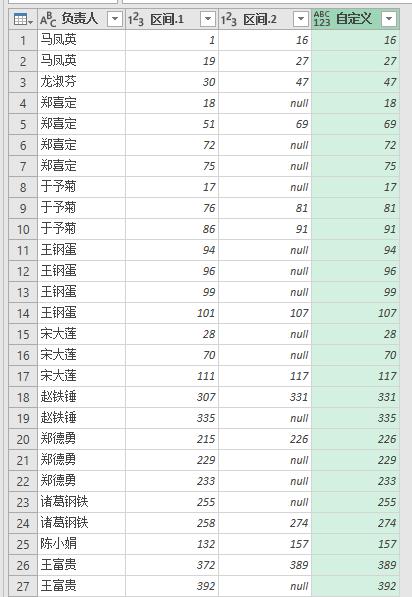
9. 选择工具栏的“添加列”-->“自定义列”
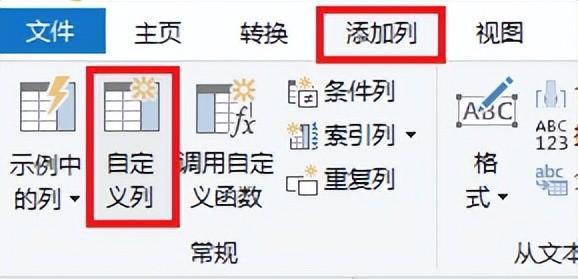
10. 在弹出的对话框的公式区域输入以下公式 --> 点击“确定”:
{[区间.1]..[自定义]}
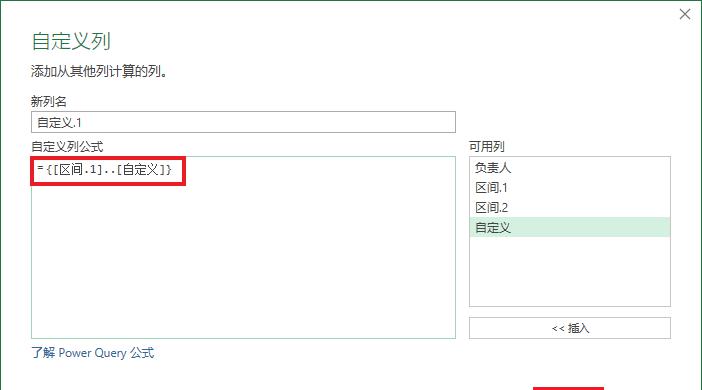
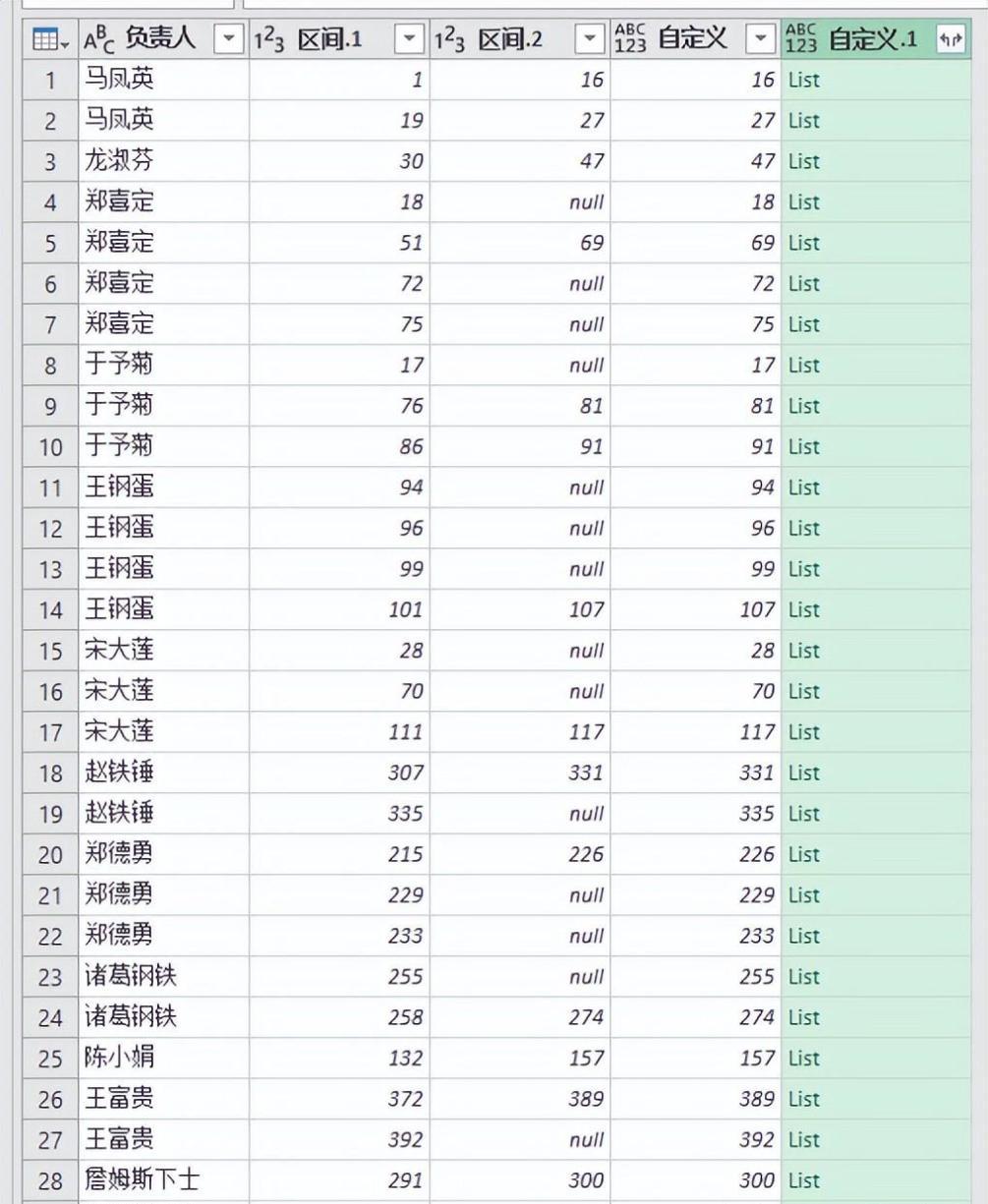
11. 点开“自定义.1”旁边的扩展钮 --> 选择“扩展到新行”

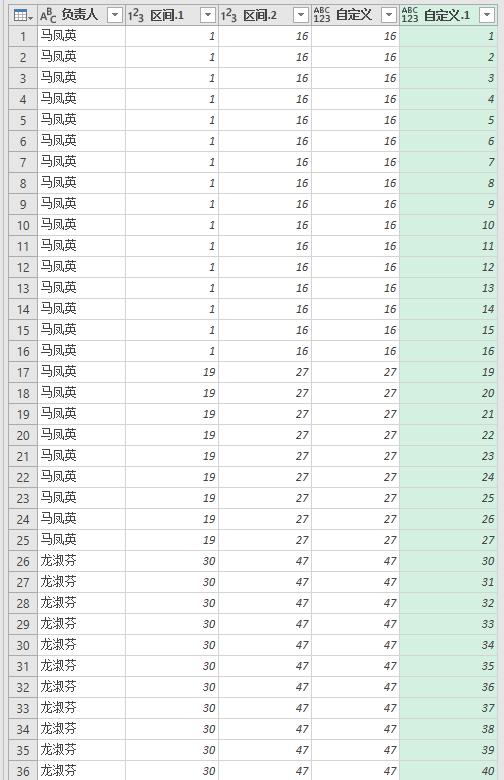
12. 选择工具栏的“主页”-->“关闭并上载”-->“关闭并上载至”

13. 在弹出的对话框中选择“仅创建连接”--> 点击“加载”
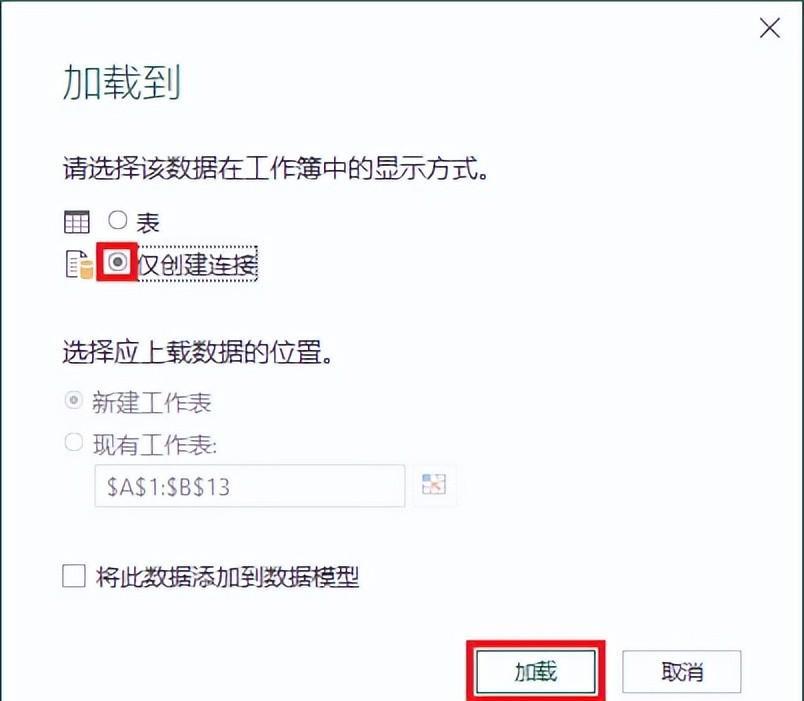
14. 选中右侧数据表的任意单元格,将其上传至 Power Query。


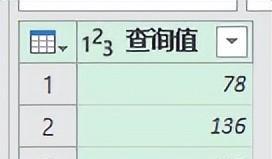
15. 选择工具栏的“主页”-->“合并查询”
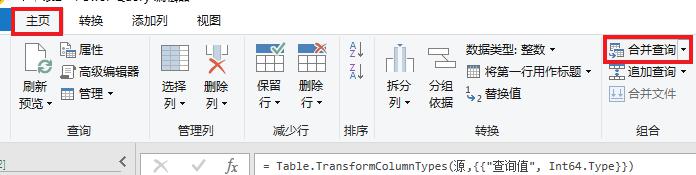
16. 在弹出的对话框的下拉菜单中选择“表1”--> 选中最后一列 --> 点击“确定”
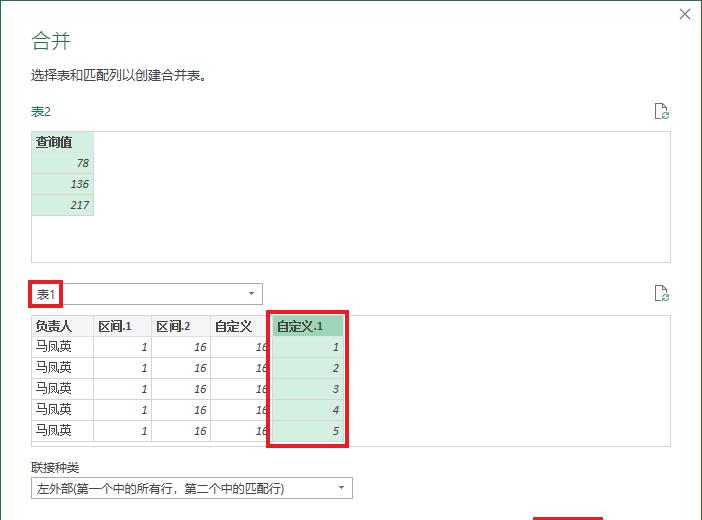
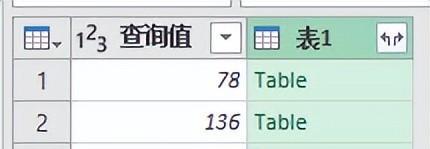
17. 选择工具栏的“添加列”-->“索引列”
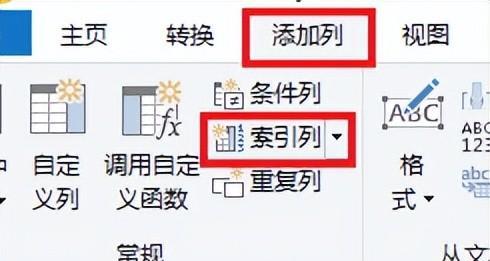

18. 点开“表1”的扩展钮 --> 仅勾选“负责人”--> 取消勾选“使用原始列名作为前缀”--> 点击“确定”
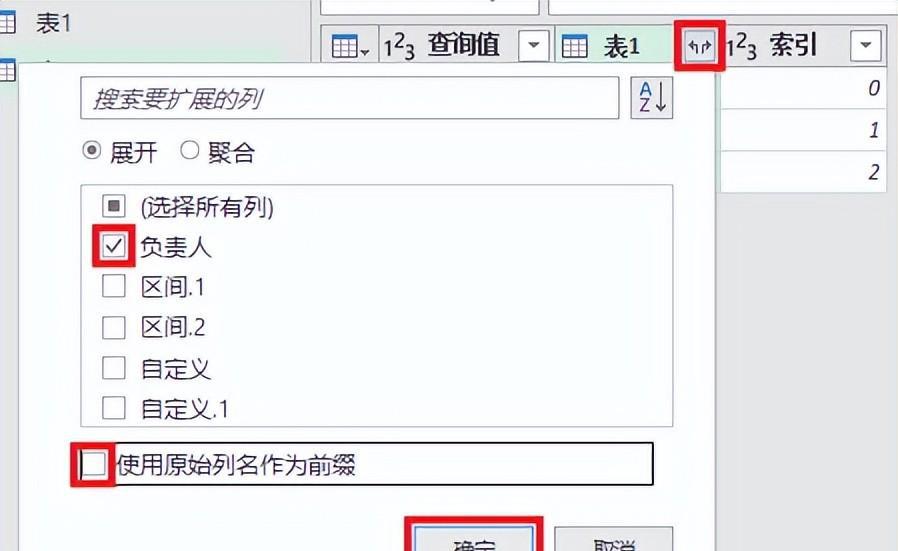
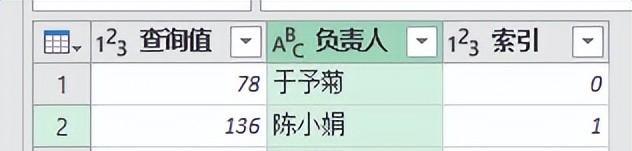
19. 选中“负责人”列 --> 选择工具栏的“主页”-->“删除列”-->“删除其他列”
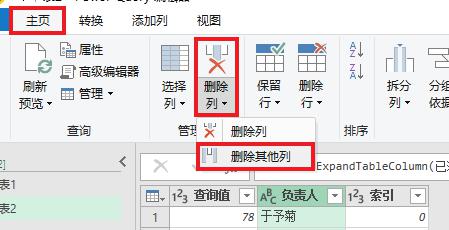

20. 选择工具栏的“主页”-->“关闭并上载”-->“关闭并上载至”
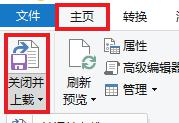
21. 在弹出的对话框中选择“表”--> 选择“现有工作表”及所需上载至的位置 --> 点击“加载”
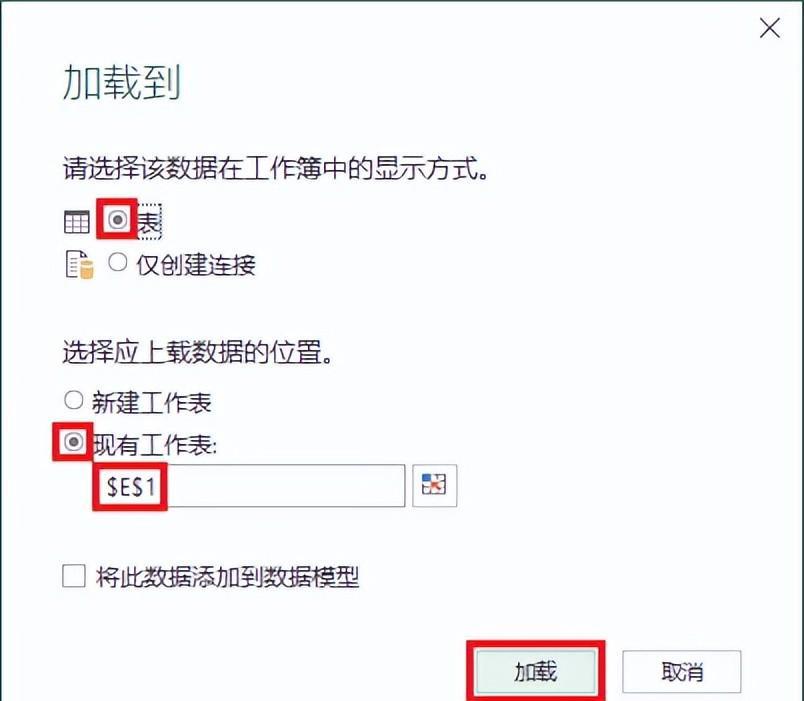
绿色的表格是查找出来的负责人。
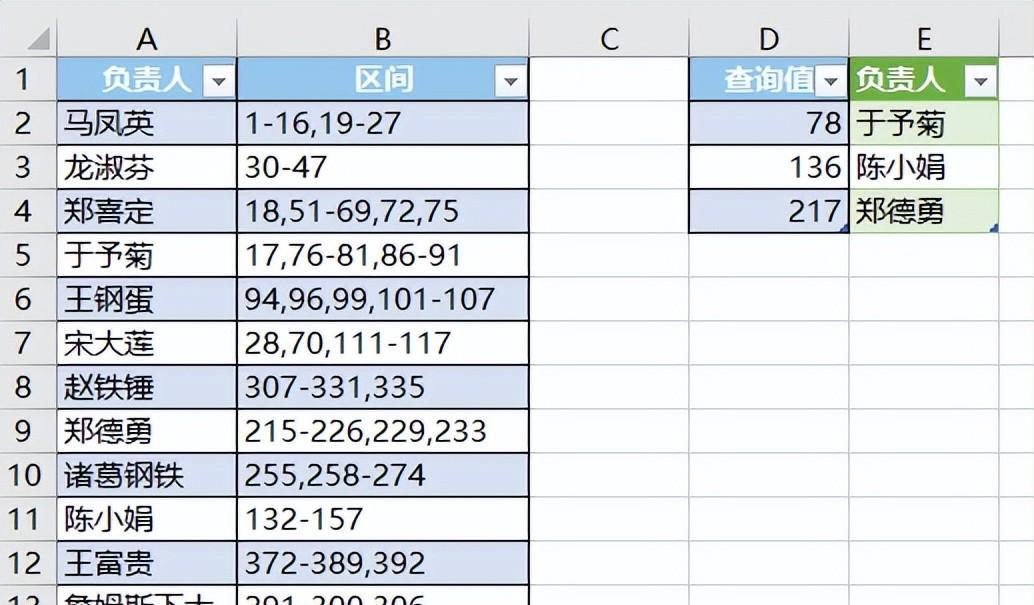



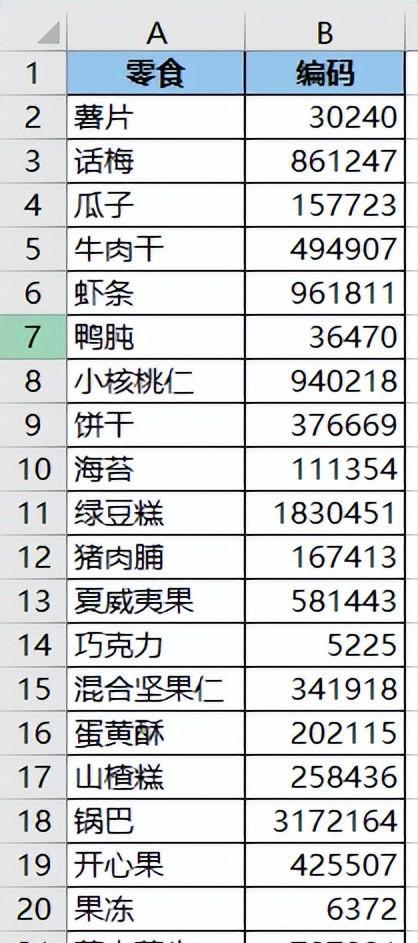

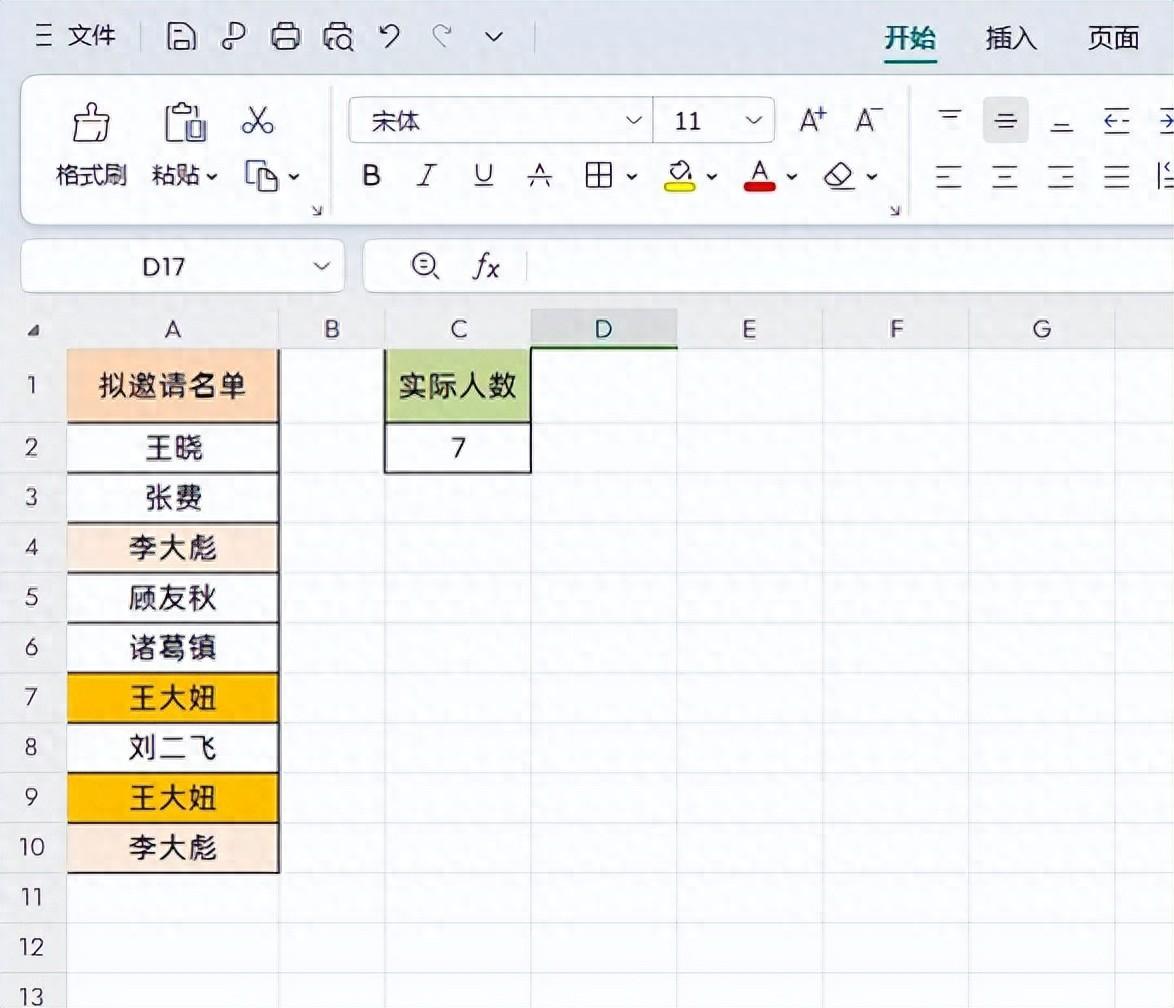
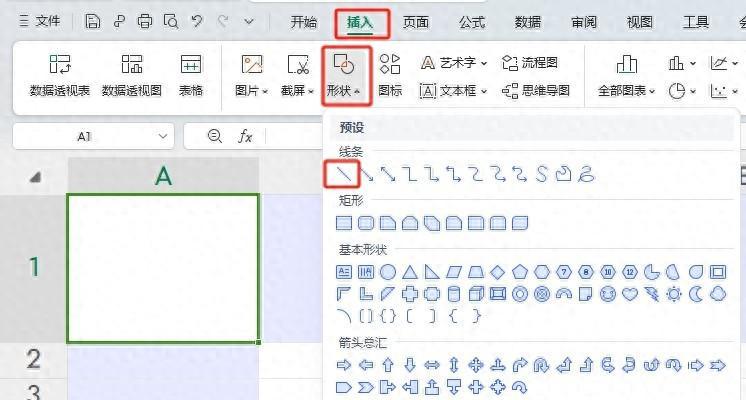

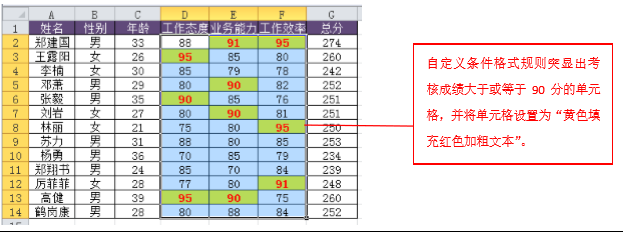
评论 (0)